CentOS服务器系统环境配置安装标准
- 格式:pdf
- 大小:1.74 MB
- 文档页数:10
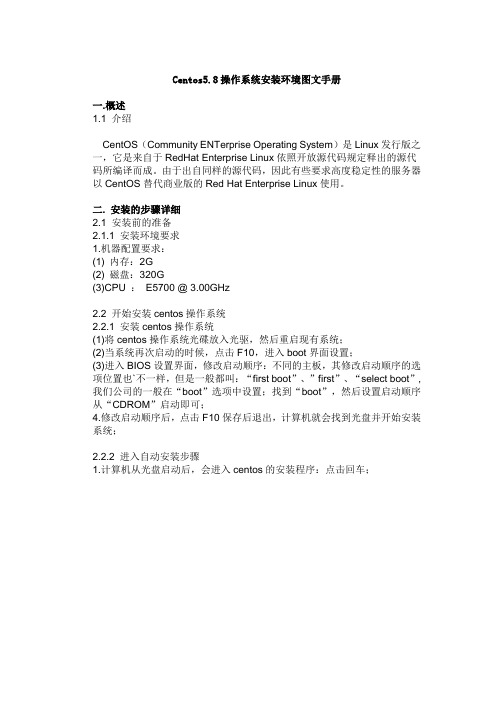
Centos5.8操作系统安装环境图文手册一.概述1.1 介绍CentOS(Community ENTerprise Operating System)是Linux发行版之一,它是来自于RedHat Enterprise Linux依照开放源代码规定释出的源代码所编译而成。
由于出自同样的源代码,因此有些要求高度稳定性的服务器以CentOS替代商业版的Red Hat Enterprise Linux使用。
二. 安装的步骤详细2.1 安装前的准备2.1.1 安装环境要求1.机器配置要求:(1) 内存:2G(2) 磁盘:320G(3)CPU :E5700 @ 3.00GHz2.2 开始安装centos操作系统2.2.1 安装centos操作系统(1)将centos操作系统光碟放入光驱,然后重启现有系统;(2)当系统再次启动的时候,点击F10,进入boot界面设置;(3)进入BIOS设置界面,修改启动顺序:不同的主板,其修改启动顺序的选项位置也`不一样,但是一般都叫:“first boot”、”first”、“select boot”, 我们公司的一般在“boot”选项中设置;找到“boot”,然后设置启动顺序从“CDROM”启动即可;4.修改启动顺序后,点击F10保存后退出,计算机就会找到光盘并开始安装系统;2.2.2 进入自动安装步骤1.计算机从光盘启动后,会进入centos的安装程序:点击回车;2.选择“Skip”,回车(如果不确认关盘是否完好,可以选择“ok”来确认关盘是否完整)。
3.进入安装指引界面,点击“next”4.选择“english”。
5.选择“J.S.English”或则“U.S.English”。
6.如果弹出警告框,不要紧,选择“yes”即可;7.这个地方要注意,因为要选择磁盘或分区,在这里我们选择“Remove all partitons on selected drives and create default layout.”8.进入如上界面后点击,出现如图对话框IP Address和prefix按情况设置。

CentOS 6安装使用及DHCP服务配置教程金湖广电培训专用教程南京润灿信息科技有限公司版权所有序言Linux是一种自由和开放源代码的类UNIX操作系统。
该操作系统的内核由林纳斯·托瓦兹在1991年10月5日首次发布。
在加上用户空间的应用程序之后,成为Linux操作系统。
Linux也是自由软件和开放源代码软件发展中最着名的例子。
只要遵循GNU通用公共许可证,任何个人和机构都可以自由地使用Linux的所有底层源代码,也可以自由地修改和再发布。
大多数Linux系统还包括了像提供GUI界面的X Window之类的程序。
除了一部分专家之外,大多数人都是直接使用Linux发布版,而不是自己选择每一样组件或自行设置。
严格来讲,术语Linux只表示操作系统内核本身,但通常采用Linux内核来表达该意思。
Linux则常用来指基于Linux内核的完整操作系统,包括GUI组件和许多其他实用工具。
由于这些支持用户空间的系统工具和库主要由理查德·斯托曼于1983年发起的GNU计划提供,自由软件基金会提议将该组合系统命名为GNU/Linux,但Linux不属于GNU计划。
Linux最初是作为支持英特尔x86架构的个人电脑的一个自由操作系统。
目前Linux已经被移植到更多的计算机硬件平台,远远超出其他任何操作系统。
Linux是一个领先的操作系统,可以运行在服务器和其他大型平台之上,如大型主机和超级计算机。
世界上500个最快的超级计算机90%以上运行Linux发行版或变种,包括最快的前10名超级电脑运行的都是基于Linux内核的操作系统。
Linux也广泛应用在嵌入式系统上,如手机,平板电脑,路由器,电视和电子游戏机等。
在移动设备上广泛使用的Android操作系统就是创建在Linux 内核之上。
通常情况下,Linux被打包成供个人计算机和服务器使用的Linux发行版,一些流行的主流Linux发布版,包括Debian(及其派生版本Ubuntu,Linux Mint),Fedora(及其相关版本Red Hat Enterprise Linux,CentOS)和openSUSE等。

Linux操作系统CentOS7.2发行版本的安装与配置由于CentOS 7出来不久,对于这个版本的系统安装与配置的教程较少,今天就索性介绍一下CentOS7.2系统的安装与配置。
•获取安装镜像文件:1、直接访问CentOS官方开源镜像网站,/从网站我们可以看到各个版本目录2、进入到centos/目录,可以看到目前最新版7.2.1511版本3、点击进入7.2.1511目录后,会发现isos目录,这个就是存放ISO格式镜像的目录;os目录则是将ISO格式镜像解压后得到的所有文件目录;cloud则是搭建OpenStack等云项目需要的软件包目录,其他目录可自行研究下。
4、进入isos目录后,因为CentOS7起只有64位系统,所以仅看到x86_64目录5、进入x84_64目录后,然而并没有发现ISO镜像。
只有其他镜像网站列表,并发表了申明:为了节省公共可用带宽,此镜像网站不再提供ISO镜像下载,请从以下可用镜像网站下载。
就是说CentOS官网在国外,如果我们从国外直接下载,速度太慢,为了不浪费这些带宽来长时间下载,从以下镜像列表中选择距离你最近的地区,最快的服务器来下载。
6、推荐的以下国内镜像网站,下载速度都是令人满意的。
/centos/7/isos/x86_64/ 华中科技大学开源镜像网站/centos/7/isos/x86_64/ 新浪开源镜像网站/CentOS/7/isos/x86_64/ 重庆大学镜像网站/centos/7/isos/x86_64/ 西北农业科技大学镜像网站/centos/7/isos/x86_64/ 北京电信通电信工程有线公司镜像网站/centos/7/isos/x86_64/ 浙江大学开源镜像网站/centos/7/isos/x86_64/ 中科院(中国科学院计算机网络信息中心)开源镜像网站/centos/7/isos/x86_64/ 上海交通大学开源镜像网站/centos/7/isos/x86_64/ 中国科学技术大学开源镜像网站/centos/7/isos/x86_64/ 北京首都在线科技股份有限公司镜像网站/centos/7/isos/x86_64/ 上海网易163公司开源镜像网站/centos/7/isos/x86_64/ 东北大学开源镜像网站/centos/7/isos/x86_64/ 大连东软信息学院开源镜像网站/centos/7/isos/x86_64/ 北京理工大学开源镜像网站7、随意进入一个镜像网站,即可看到CentOS7.2的ISO镜像文件了。


服务器设备实施配置规范一、硬件环境配置规范1.机房环境要求:机房温度要恒定在20-25摄氏度,相对湿度要保持在40%-60%之间,避免过高或过低的湿度对设备造成损害。
2.机柜布局规范:每个机柜内设备之间要有一定的间距,便于散热和维修。
机柜内设备布局整齐,电缆整理有序,避免杂乱。
3.机柜电源配电规范:为每个机柜提供两路电源供电,实现冗余和备份,保证设备的可用性。
电源分配要均匀,避免过载造成故障。
4.机柜标识规范:为每个机柜设备进行标识,记录设备的序列号、型号、用途等信息,便于管理和维护。
二、操作系统配置规范1.操作系统安装规范:服务器操作系统的安装要使用正版授权的软件,并确保所使用的版本与服务器硬件兼容。
安装过程中要对硬盘进行分区,将系统和数据分开存放。
2.安全性配置规范:关闭不必要的服务和端口,设置有效的密码策略和账户管理,限制远程访问权限,定期更新操作系统和安全补丁。
3.日志管理规范:配置系统日志的存储位置和存储周期,设置合适的日志级别和日志轮转策略,方便后期故障排查和审计。
三、网络配置规范1.IP地址规划:合理划分IP地址段,将服务器划分到不同的子网中,便于网络管理和安全隔离。
2.网络设备配置:为服务器设备配置合适的交换机和路由器,实现网络的互通和负载均衡,配置合适的VLAN和路由策略。
3.防火墙配置规范:为每个服务器配置防火墙,限制入站和出站流量,禁止不必要的服务和端口的访问。
四、存储和备份配置规范1.存储设备配置:为服务器设备配置合适的存储设备,如硬盘阵列、网络存储等,提供高速的数据存储和读写能力。
2.数据备份规范:为服务器设备设置定期的备份策略,包括完整备份和增量备份,将数据备份到远程存储设备或备份服务器,确保数据的安全性和可恢复性。
3.容灾规范:为服务器设备配置容灾策略,包括热备份、冷备份等,确保业务的高可用性和持续运行。
五、监控和管理规范1.远程管理配置:为服务器设备配置远程管理功能,如远程登录、远程控制等,方便管理员进行远程维护和管理。
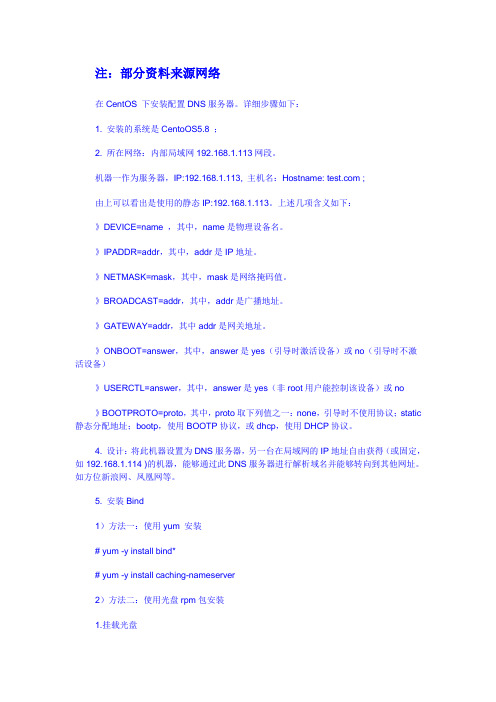
注:部分资料来源网络在CentOS 下安装配置DNS服务器。
详细步骤如下:1. 安装的系统是CentoOS5.8 ;2. 所在网络:内部局域网192.168.1.113网段。
机器一作为服务器,IP:192.168.1.113, 主机名:Hostname: ;由上可以看出是使用的静态IP:192.168.1.113。
上述几项含义如下:》DEVICE=name ,其中,name是物理设备名。
》IPADDR=addr,其中,addr是IP地址。
》NETMASK=mask,其中,mask是网络掩码值。
》BROADCAST=addr,其中,addr是广播地址。
》GATEWAY=addr,其中addr是网关地址。
》ONBOOT=answer,其中,answer是yes(引导时激活设备)或no(引导时不激活设备)》USERCTL=answer,其中,answer是yes(非root用户能控制该设备)或no》BOOTPROTO=proto,其中,proto取下列值之一:none,引导时不使用协议;static 静态分配地址;bootp,使用BOOTP协议,或dhcp,使用DHCP协议。
4. 设计:将此机器设置为DNS服务器,另一台在局域网的IP地址自由获得(或固定,如192.168.1.114 )的机器,能够通过此DNS服务器进行解析域名并能够转向到其他网址。
如方位新浪网、凤凰网等。
5. 安装Bind1)方法一:使用yum 安装# yum -y install bind*# yum -y install caching-nameserver2)方法二:使用光盘rpm包安装1.挂载光盘[root@localhostmnt]# mount /dev/cdrom /mnt2.查看安装软件[root@localhostmnt]# rpm -qa|grep bind*bind-utils-9.3.4-10.P1.el5ypbind-1.19-11.el5bind-9.3.4-10.P1.el5bind-chroot-9.3.4-10.P1.el5binutils-2.17.50.0.6-9.el5bind-libs-9.3.4-10.P1.el5[root@localhostCentOS]# rpm -qa|grep caching*package caching-nameserver-9.3.4-10.P1.el5.x86_64.rpm is not installed[root@localhostCentOS]# rpm -ivh caching-nameserver-9.3.4-10.P1.el5.x86_64.rpmwarning: caching-nameserver-9.3.4-10.P1.el5.x86_64.rpm: Header V3 DSA signature: NOKEY, key ID e8562897Preparing... ########################################### [100%]1:caching-nameserver ########################################### [100%]6. 主配置文件named.conf的配置。
服务器系统安装规范
一、硬件配置
1.1、电源:CPU功耗不得超过机箱所容纳的最大功耗,需要根据硬件配置计算,常规配置应保证电源达到500W以上;
1.2、主板:需根据硬件配置进行选择,保证扩展性、性能以及可靠性;
1.3、CPU:主要根据系统的使用负载来选择,一般需要考虑内存、存储,以及网络性能,需要根据系统的需求进行选择;
1.4、内存:因为当前操作系统的稳定性和内存大小息息相关,对服务器来说,内存的容量尽量购买越多越好,网上买的条数尽量控制在4条以内;
1.5、存储:主控制器有两种,SATA控制器和SAS控制器,服务器一般使用SAS控制器,以及SAS硬盘,SAS硬盘的性能和可靠性更强,而且更节省功耗;
1.6、机箱:机箱要保持通风,保证服务器在长期运行时不受过多温度影响,运行稳定;
二、软件配置
2.1、操作系统:服务器一般使用Linux系统,需要安装运行所需要的服务器程序,如:Apache,MySQL,PHP等;
2.2、系统补丁:在安装操作系统之后,尽可能早的进行系统补丁的安装,以提升系统的安全性和性能;
2.3、防火墙:安装用于网络安全的防火墙,并进行合理的配置,以防止外界的非法入侵;
2.4、监控服务:系统要。
一.准备安装CentOS 61.CentOS简介CentOS 是甚么?CentOS 是一个基于Red Hat 企业级 Linux 提供的可自由使用的源代码企业级的 Linux 发行版本。
每个版本的 CentOS 都会获得七年的支持(通过安全更新方式)。
新版本的 CentOS 每两年发行一次,而每个版本的 CentOS 会定期(大概每六个月)更新一次,以便支持新的硬件。
这样,建立一个安全、低维护、稳定、高预测性、高重复性的 Linux 环境。
CentOS(Community Enterprise Operating System)是Linux发行版之一,它是来自于Red Hat Enterprise Linux依照开放源代码规定释出的源代码所编译而成。
由于出自同样的源代码,因此有些要求高度稳定性的服务器以CentOS替代商业版的Red Hat Enterprise Linux 使用。
两者的不同,在于CentOS并不包含封闭源代码软件。
CentOS是一个开源软件贡献者和用户的社区。
它对RHEL源代码进行重新编译,成为众多发布新发行版本的社区当中的一个,并且在不断的发展过程中,CentOS社区不断与其他的同类社区合并,使CentOS Linux逐渐成为使用最广泛的RHEL兼容版本。
CentOS Linux的稳定性不比RHEL差,唯一不足的就是缺乏技术支持,因为它是由社区发布的免费版。
CentOS Linux与RHEL产品有着严格的版本对应关系,例如使用RHEL4源代码重新编译发布的是CentOS Linux 4.0, RHEL5对应的是CentOS Linux 5.0,RHEL6对应的是CentOS Linux 6。
由于RHEL产品的生命周期较长(通常具有3~5年的官方支持),因此Red Hat公司在RHEL系列产品发布后每隔一段时间,都会将累积的更新程序重新打包成为更新的发行版进行发布,通常称为RHEL Update。
CentOS 6.2操作系统安装手册目录目录 (2)CentOS 6.2 操作系统安装手册 (3)1注意事项......................................................................................... 错误!未定义书签。
2服务器安装环境............................................................................. 错误!未定义书签。
3图形化界面安装 (3)3.1安装条件 (3)3.2安装过程 (3)4服务器配置 (13)4.1网络配置 (13)4.1.1修改网口配置文件 (13)4.1.2重启网络服务 (14)4.2关闭防火墙和SELinux (14)4.3关闭其他网络接口............................................................. 错误!未定义书签。
CentOS 6.2 操作系统安装手册1 图形化界面安装1.1 安装条件CentOS 6.2的DVD光盘一张或CentOS 6.2的ISO镜像文件。
本安装是图形化界面安装,需要键盘、鼠标的支持。
1.2 安装过程(1) 将CentOS 6.2 ISO镜像载入虚拟好的虚机DVD-ROM中。
(2) 修改BIOS,选择从DVD-ROM启动。
(多数设备默认都是从光驱启动的,不需要修改。
安装完成后,需要将光盘取出。
)(3) 光盘启动后会出现CentOS6欢迎界面:(4) 选择Next后,需要进行安装过程的语言选择;(5) 选择存储设备类型,Basic Storage Devices;(6) 选择Next后,系统会提示一个警告,选择“Yes, discard any data”;(7) 选择Next后,安装向导提示输入主机名(各局点添具体名称),可以使用默认值;(8) 选择Next后,进入时区选择界面,选择Asia/Shanghai, 注意左下角有一个System clock uses UTC选项,默认是选中,这里要修改成不选中;(9) 选择Next后, 进入磁盘分区相关配置,选择Create Custom Layout;进行用户配置;(10) 选择Next后, 进行分区配置,分区步骤按照下图进行设置:分区规划如下表:分区挂载点文件系统大小用途swap 4GB 交换分区/boot ext3 200MB Boot分区/ext3 剩余空间根分区(a)创建200MB的boot分区;(b)创建4G的swap分区;(c)创建40GB的share分区;(d)创建根分区,选择“Fill to maximum allowable size”,将剩余空间都分配给“/”;(e)配置好后,显示的分区结果:(f)选择Next后,确认boot loader 的一些信息,用默认值即可;(11) 选择Customize now后点击Next 进入安装组件选择界面在软件包的安装中把MySQL、PostgreSQL、iscsi以及virtuallize组件前的复选框去掉。
服务器安装CentOS7.9系统(U盘启动⽅式)⼀、安装环境
机房的华为GPU服务器,型号G2500,8张P4显卡,需要安装最⼩化的CentOS7.9操作系统,利⽤U盘启动的⽅式进⾏安装。
⼆、安装说明
虽然本环境是GPU服务器,但是安装⽅式同样适⽤于CPU服务器,以及其他版本的CentOS系统。
三、安装步骤
第⼀步:制作启动U盘
利⽤软碟通制作启动U盘
第⼆步:将U盘插在服务器上
第三步:启动服务器(或者如果已经安装了其他系统的话,直接重启也可以)
第四步:在服务器出现Raid管理界⾯的时候根据提⽰(⼀般是Ctrl + R)进⼊Raid管理界⾯进⾏Raid制作
第五步:做好Raid后会提⽰重启服务器
第六步:在服务器启动的过程中按 del 键(或者F2、F11等)进⼊BIOS管理界⾯,然后选择U盘启动,然后进⼊安装界⾯。
(或者不⽤按键直接等待服务器⾃动进⼊安装界⾯)
第七步:根据安装提⽰进⾏系统安装,此时有两个需要注意的地⽅
1、修改“hd:” 后⾯的内容
2、选择系统盘(就是安装系统的盘)
第⼋步:安装系统、设置⽤户密码、reboot
到此,安装完成!。
服务器系统安装标准
1.硬件需求
CPU Intel XEON X54xx以上
内存8G
硬盘SAS146G以上
2.系统安装
系统版本需求CentOS5.6x86_64
光盘ISO下载地址:
/centos/5.6/isos/x86_64/CentOS-5.6-x86_64-bin-DVD-1of2.iso /centos/5.6/isos/x86_64/CentOS-5.6-x86_64-bin-DVD-2of2.iso 不要安装任何图形界面
默认语言为简体中文
分区选择如下图
接下来划分/boot分区,分配300M
添加根分区/,选择“使用全部可用空间”:
网卡选择的时候,需要编辑网卡去掉IPV6的支持,,根据网络情况为网卡设置基本信息(如下图)
时区选择为:亚洲、上海,"System clock uses UTC"不选择
设置root密码:服务器初始安装密码设置为iwgame@123
服务及软件按照图示选择:
a)Desktop Environments中所有项都不选择
3.安装后配置
安装完成后启动服务器,系统启动到登陆提示符状态下,完成以下操作
1)登陆
输入:root,输入安装时设置的密码
2)chkconfig portmap on
chkconfig snmpd on
chkconfig sshd on
编辑/etc/yum.conf,添加一行exclude=*.i?86,作用:保证通过YUM安装的包依赖都是x86_64的,而不是i686与x86_64的混合
3)关闭IPV6
echo"install ipv6/bin/true">>/etc/modprobe.conf
echo"IPV6INIT=no">>/etc/sysconfig/network
4)添加静态路由
vi/etc/sysconfig/static-routes添加
any net10.1.1.0/24gw10.2.1.1
重启服务器
配置内外网ip地址。
具体命令如下,例:
#vi/etc/sysconfig/network-scripts/ifcfg-eth0
DEVICE=eth0
BOOTPROTO=static//设置为静态分配
HWADDR=00:1D:92:F6:13:A5
IPADDR=*.*.*.*
NETMASK=*.*.*.*
ONBOOT=yes//设置开机启动
#vi/etc/sysconfig/network-scripts/ifcfg-eth1
DEVICE=eth1
BOOTPROTO=static//设置为静态分配
HWADDR=00:1D:92:F6:13:A6
ONBOOT=yes//设置开机启动
IPADDR=10.2.1.*//配置ip地址
NETMASK=255.255.255.0//配置子网掩码
GATEWAY=10.2.1.19
1、网络安装
1.1.1内外网标准:
a)服务器网卡为2块eth0为外网eth1为内网
b)外网交换机为Cisco2960内网交换机为普通千兆,内外网分接
1.1.2网线使用标准
a)网线需求五类或超五类屏蔽网线
b)网线水晶头需要屏蔽水晶头
c)外网网线需要为蓝色网线,内网网线需要为黄色网线
1.1.3机柜布线标准
a)机柜网络线和电源线各走机柜两侧,以免网线受到电源干扰
b)机柜网线和电源线需要使用扎线带扎好
c)网线或电源线中有多余出来的线,应该按标准捆扎妥当
2、电源布线标准
1.2.1服务器电源需要均匀的分布在机柜中的电源插坐上,以免造成单边电源压力过大1.2.2机柜电源线要扎好,电源线过长需要妥当捆扎
1.2.3电源线不能和网线捆扎在一起。